របៀបប្រើប្រូកស៊ី ASocks ក្នុង AdsPower
រកមើលរហ័ស
គ្រប់គ្រងសិល្បៈនៃភាពអនាមិកតាមអ៊ីនធឺណិតជាមួយនឹងការណែនាំរបស់យើងក្នុងការរួមបញ្ចូលប្រូកស៊ី ASocks នៅក្នុង AdsPower ។ ដោះសោប្រូកស៊ីលំនៅដ្ឋានគ្មានដែនកំណត់ និងបង្កើនភាពឯកជនឌីជីថលរបស់អ្នកនៅថ្ងៃនេះ!
ASocks គឺជាឈ្មោះមួយក្នុងចំណោមអ្នកផ្តល់សេវាដែលរីកចម្រើនលឿនជាងគេលើពិភពលោក។ យើងផ្តល់ជូននូវប្រូកស៊ីលំនៅដ្ឋានលឿនគ្មានដែនកំណត់សម្រាប់អ្នកប្រើប្រាស់របស់យើង។ បញ្ជីនៃបណ្តាប្រទេសជាង 150 និងតម្លៃថោកបំផុតនៅទូទាំងក្រុមប្រឹក្សាភិបាលដោយមិនមានការធ្លាក់ចុះលើគុណភាព ឬការសម្របសម្រួលផ្នែកសន្តិសុខ។ Asocks ផ្តល់ជូន៖
- តម្លៃល្អបំផុតនៅលើទីផ្សារ – 3$ និង 1Gb
- បង់ប្រាក់នៅពេលអ្នកទៅ (សម្រាប់តែចរាចរណ៍ដែលអ្នកធ្លាប់ប្រើ)
- សម្រាប់តែលំនៅដ្ឋាន និងប្រូកស៊ីចល័តប៉ុណ្ណោះ
- ល្បឿនលឿនជ្រុល និងការគ្របដណ្តប់ទូទាំងពិភពលោក
- ខ្សែស្រឡាយគ្មានដែនកំណត់ និងគ្មានប្លុក
- ងាយស្រួលក្នុងការចុះឈ្មោះ និងប្រើប្រាស់ក្នុង AdsPower
គ្រាន់តែចុះឈ្មោះឥឡូវនេះនៅ ASocks.com អំឡុងពេលចុះឈ្មោះប្រើប្រាស់ "ASocks.com" ហើយអ្នកនឹងទទួលបាន 3Gb ដំបូងរបស់អ្នកដើម្បីសាកល្បងគុណភាព។ ដើម្បីប្រើ ASocks Proxy នៅក្នុង AdsPower អ្នកគ្រាន់តែត្រូវចូលទៅក្នុងគណនី ASocks របស់អ្នក។ ជ្រើសរើសប្រូកស៊ីដែលអ្នកចង់ប្រើ ហើយចម្លងព័ត៌មានលម្អិតទាំងអស់
អ្នកផងដែរ អាចកំណត់ប្រូកស៊ីរបស់អ្នក ហើយរក្សាទុកវានៅក្នុងកម្មវិធីគ្រប់គ្រងប្រូកស៊ី។ គ្រាន់តែចូលទៅកាន់ប្រូកស៊ី ចុចលើប៊ូតុង បន្ថែមប្រូកស៊ី។ ហើយបន្ទាប់មកបន្ថែមប្រូកស៊ីរបស់អ្នកក្នុងទម្រង់ដែលបានអនុញ្ញាត។ ពិនិត្យប្រូកស៊ី ហើយចុចប៊ូតុង យល់ព្រម។ មិនមែនពេលដែលអ្នកនឹងបង្កើតកម្រងព័ត៌មានថ្មីទេ អ្នកអាចជ្រើសរើសប្រូកស៊ីដែលបានរក្សាទុក។
អ្នកអាចស្វែងរកការពិពណ៌នាលម្អិតនៃជំហានទាំងពីរខាងក្រោម។
១. ការបង្កើតអាសយដ្ឋានម៉ាស៊ីនមេប្រូកស៊ីនៅក្នុង ASocks
បើក ទំព័របណ្ដាញ ASocks ហើយបញ្ចូលគណនីរបស់អ្នកដោយប្រើទម្រង់បែបបទចូល។ ប្រសិនបើអ្នកមិនមានគណនីនៅលើ ASocks ទេ សូមបង្កើតគណនីមួយ ហើយប្រើវាសម្រាប់បញ្ចូលសេវាកម្ម។ ចុចប៊ូតុងចាប់ផ្តើម។
ចំណាំ៖ ពិធីការ HTTP និង Socks5H ត្រូវបានគាំទ្រ។
នៅពេលដែលអ្នកបានបញ្ចូលគណនីរបស់អ្នកហើយ សូមពិនិត្យមើលសមតុល្យ។ វាគួរតែមានភាពវិជ្ជមានក្នុងការទទួលបានការតភ្ជាប់។ ទោះជាយ៉ាងណាក៏ដោយ សម្រាប់ការតភ្ជាប់ដែលមានស្ថេរភាព និងអាចទុកចិត្តបាន សូមមើលគម្រោងអត្រាការប្រាក់ និងលក្ខខណ្ឌរបស់អ្នក។
ប្រសិនបើចាំបាច់ សូមបំពេញសមតុល្យឡើងវិញដោយចុចលើផ្ទាំងសមតុល្យ និងផែនការនៅលើម៉ឺនុយខាងឆ្វេង ចុចប៊ូតុងបញ្ចូលទឹកប្រាក់ ហើយធ្វើតាមការណែនាំ។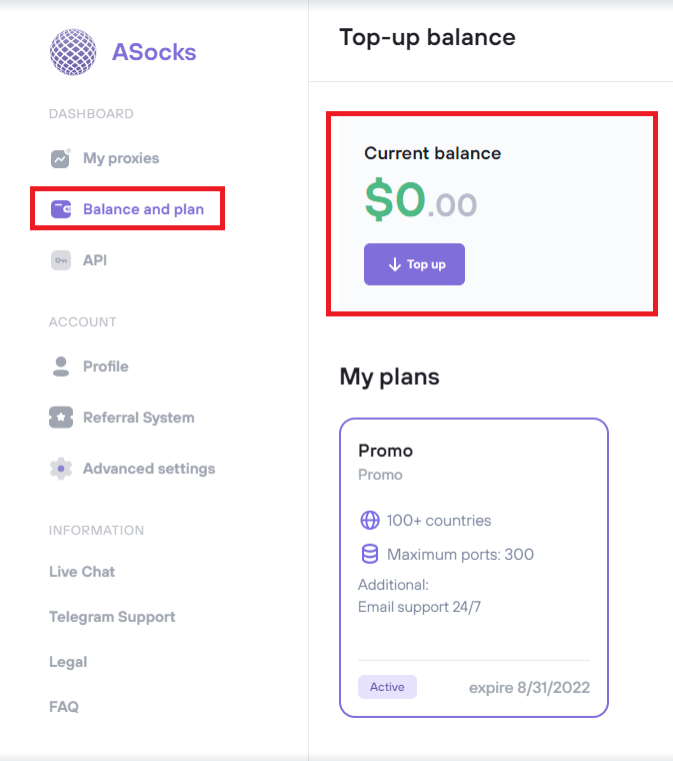
 រមូរចុះក្រោមទំព័រ ហើយពង្រីកផ្ទាំងការកំណត់ប្រូកស៊ី ដោយចុចលើសញ្ញាព្រួញ។ ជម្រើសទាំងពីរគួរតែពង្រីក៖
រមូរចុះក្រោមទំព័រ ហើយពង្រីកផ្ទាំងការកំណត់ប្រូកស៊ី ដោយចុចលើសញ្ញាព្រួញ។ ជម្រើសទាំងពីរគួរតែពង្រីក៖
រក្សាប្រូកស៊ី (ជម្រើសលំនាំដើម) - ជម្រើសត្រូវបានប្រើនៅពេលដែលម៉ាស៊ីនមេប្រូកស៊ីដំណើរការរហូតដល់ការភ្ជាប់ត្រូវបានបាត់បង់ដោយសារតែការស្លាប់របស់ម៉ាស៊ីនមេប្រូកស៊ី និង/ឬអាសយដ្ឋាន IP ។ ក្នុងករណីមានការផ្ដាច់ ប្រព័ន្ធគួរតែស្ដារការភ្ជាប់ឡើងវិញដោយស្វ័យប្រវត្តិ ប៉ុន្តែជាធម្មតាវាត្រូវការពេលវេលា។
រក្សាការតភ្ជាប់ - ជម្រើសផ្តល់នូវការតភ្ជាប់ឡើងវិញភ្លាមៗ ដែលស្ទើរតែមើលមិនឃើញសម្រាប់អ្នកប្រើប្រាស់ ក្នុងករណីបាត់បង់ការតភ្ជាប់ និង/ឬម៉ាស៊ីនមេប្រូកស៊ីស្លាប់។ ប្រព័ន្ធនឹងជំនួសម៉ាស៊ីនមេប្រូកស៊ីដែលស្លាប់ដោយស្វ័យប្រវត្តិដោយជ្រើសរើសវាពីបញ្ជីប្រូកស៊ីដែលមាន។
អ្នកប្រើប្រាស់អាចជ្រើសរើសជម្រើសណាមួយ។ សម្រាប់អ្នកប្រើប្រាស់កម្រិតខ្ពស់ដែលមានតម្រូវការខ្ពស់ក្នុងការតភ្ជាប់ដែលមានស្ថេរភាព ជម្រើសរក្សាការតភ្ជាប់ត្រូវបានណែនាំ។
ជ្រើសរើសវិធីសាស្ត្រអនុញ្ញាតដោយចុចលើសញ្ញាព្រួញ ហើយពង្រីកជម្រើសដែលមានទាំងអស់។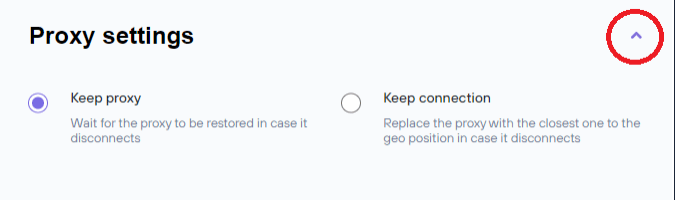
src="https://img.adspower.net/top-browser/64/0436a86e71b96ff76d026a98d07ea5.png?x-oss-process=image/resize,w_694,m_lfit" alt="រូបភាពបង្ហាញទំព័រអនុញ្ញាត ASocks75">
ការអនុញ្ញាតពាក្យសម្ងាត់ (ជម្រើសលំនាំដើម) - ជម្រើសនេះអនុញ្ញាតឱ្យមានការអនុញ្ញាតរបស់អ្នកប្រើប្រាស់លើអាសយដ្ឋាន IP ណាមួយដោយប្រើពាក្យសម្ងាត់ដែលបានបង្កើត។
បញ្ជីសជាមួយពាក្យសម្ងាត់ - ជម្រើសតម្រូវឱ្យមានការបន្ថែមអាសយដ្ឋាន IP របស់អ្នកប្រើប្រាស់ទៅក្នុងបញ្ជីស ASocks ហើយវាអនុញ្ញាតឱ្យភ្ជាប់ទៅម៉ាស៊ីនមេប្រូកស៊ីដោយប្រើពាក្យសម្ងាត់ដែលបានបង្កើត។
បញ្ជីស ឬពាក្យសម្ងាត់ - ជម្រើសតម្រូវឱ្យមានការបន្ថែមអាសយដ្ឋាន IP របស់អ្នកប្រើប្រាស់ទៅក្នុងបញ្ជីស ASocks ហើយវាអនុញ្ញាតឱ្យជ្រើសរើសវិធីតភ្ជាប់៖ តាមបញ្ជីស ឬដោយពាក្យសម្ងាត់ដែលបានបង្កើត
ការអនុញ្ញាតក្នុងបញ្ជីស - ជម្រើសតម្រូវឱ្យមានការបន្ថែមអាសយដ្ឋាន IP របស់អ្នកប្រើប្រាស់ទៅក្នុងបញ្ជីស ASocks ហើយការអនុញ្ញាតត្រូវបានអនុវត្តដោយការបញ្ចូលពាក្យសម្ងាត់ដែលបានបង្កើតទៅក្នុងការកំណត់កម្មវិធីរុករក។
ចំណាំ៖ ដើម្បីបញ្ចូលទៅក្នុងបញ្ជីសរបស់ ASocks វាត្រូវបានទាមទារដើម្បីរក្សាទុកអាសយដ្ឋាន IP ពិតប្រាកដរបស់អ្នកប្រើប្រាស់នៅលើការកំណត់សេវាកម្ម ASocks។ ចុចរូបតំណាងបញ្ជីស IP ដែលមានទីតាំងនៅជ្រុងខាងស្តាំខាងលើនៃទំព័រប្រូកស៊ីរបស់ខ្ញុំ ហើយបង្អួចបញ្ជីស IP គួរតែលេចឡើង។
អាសយដ្ឋាន IP បច្ចុប្បន្នគួរតែត្រូវបានបង្ហាញដោយស្វ័យប្រវត្តិនៅក្នុងប្រអប់ដែលត្រូវគ្នា។ អ្នកប្រើប្រាស់អាចផ្តល់ឈ្មោះអាសយដ្ឋាន IP ដោយបំពេញប្រអប់ពិពណ៌នា ប៉ុន្តែមុខងារនេះគឺស្រេចចិត្ត។
(ចំណាំ៖ ប្រសិនបើអាសយដ្ឋាន IP មិនត្រូវបានរកឃើញដោយស្វ័យប្រវត្តិដោយប្រព័ន្ធ សូមពិនិត្យមើល IP សាធារណៈរបស់អ្នកតាមរយៈសេវាកម្មបណ្តាញណាមួយដូចជា https://www.whatismyip.com ហើយបញ្ចូលទិន្នន័យទៅក្នុងប្រអប់ IP។)
ចុចប៊ូតុងបន្ថែម ដូច្នេះ IP គួរតែត្រូវបានបញ្ចូលដោយស្វ័យប្រវត្តិទៅក្នុងបញ្ជីស ASocks ហើយបង្ហាញក្នុងបញ្ជី។
(ចំណាំ៖ អាសយដ្ឋាន IP អតិបរមាចំនួនប្រាំ (5) អាចត្រូវបានចុះឈ្មោះនៅក្នុងគណនីអ្នកប្រើប្រាស់ ASocks ។)
នៅពេលដែល IP របស់អ្នកប្រើប្រាស់បានបង្ហាញខ្លួននៅក្នុងបញ្ជីស ASocks វិធីសាស្ត្រអនុញ្ញាតដោយប្រើជម្រើសបញ្ជីសគឺអាចប្រើបាន។ អ្នកប្រើអាចជ្រើសរើសជម្រើសអនុញ្ញាតដែលសមរម្យបំផុតដោយចុចលើវា។
នៅពេលដែលប៉ារ៉ាម៉ែត្រដែលត្រូវការទាំងអស់ត្រូវបានតំឡើង ចុចប៊ូតុងបង្កើត ip:port ហើយបង្អួចប្រអប់ដែលមានអាសយដ្ឋាន IP និងការចូលគួរតែបើក។ ពាក្យសម្ងាត់ប្រូកស៊ីមិនអាចប្រើបានសម្រាប់តែជម្រើសការអនុញ្ញាតបញ្ជីស។
ចម្លងទិន្នន័យដែលបានបង្កើត ហើយបញ្ចូលវាទៅក្នុងប្រអប់ដែលត្រូវគ្នា (IP-address និង IP-port) នៃការកំណត់កម្មវិធីរុករកតាមអ៊ីនធឺណិតដែលអ្នកកំពុងប្រើបច្ចុប្បន្ន។
២. កំពុងភ្ជាប់ទៅម៉ាស៊ីនមេប្រូកស៊ីនៅក្នុង AdsPower
frameborder="0" allow="accelerometer; autoplay; clipboard-write; encrypted-media; gyroscope; picture-in-picture; web-share" allowfullscreen="allowfullscreen">
ដំបូងអ្នកត្រូវបង្កើតទម្រង់ថ្មីក្នុង AdsPower។
គ្រាន់តែចុច New profile ហើយចូលទៅកាន់ផ្នែក Proxy។ ជ្រើសរើសការកំណត់ប្រូកស៊ីជាផ្ទាល់ខ្លួន ហើយបិទភ្ជាប់ព័ត៌មានលម្អិតរបស់អ្នកអំពីប្រូកស៊ី ASocks របស់អ្នក។ អ្នកត្រូវបញ្ចូលអាសយដ្ឋាន ច្រក ចូល (ឈ្មោះអ្នកប្រើប្រាស់ប្រូកស៊ី) និងពាក្យសម្ងាត់ (ពាក្យសម្ងាត់ប្រូកស៊ី)។ 
ដំបូងអ្នកអាចពិនិត្យប្រូកស៊ី ហើយបន្ទាប់មកចុចប៊ូតុង យល់ព្រម។ អ្នករួចរាល់ហើយ។
អ្នកផងដែរ អាចកំណត់ប្រូកស៊ីរបស់អ្នក ហើយរក្សាទុកវានៅក្នុងកម្មវិធីគ្រប់គ្រងប្រូកស៊ី។ គ្រាន់តែចូលទៅកាន់ប្រូកស៊ី ចុចលើប៊ូតុង បន្ថែមប្រូកស៊ី។ 
ហើយបន្ទាប់មកបន្ថែមប្រូកស៊ីរបស់អ្នកក្នុងទម្រង់ដែលបានអនុញ្ញាត។ ពិនិត្យប្រូកស៊ី ហើយចុចប៊ូតុងយល់ព្រម។ 
ឥឡូវនេះ នៅពេលដែលអ្នកនឹងបង្កើតកម្រងព័ត៌មានថ្មី អ្នកអាចជ្រើសរើសប្រូកស៊ីដែលបានរក្សាទុក។ 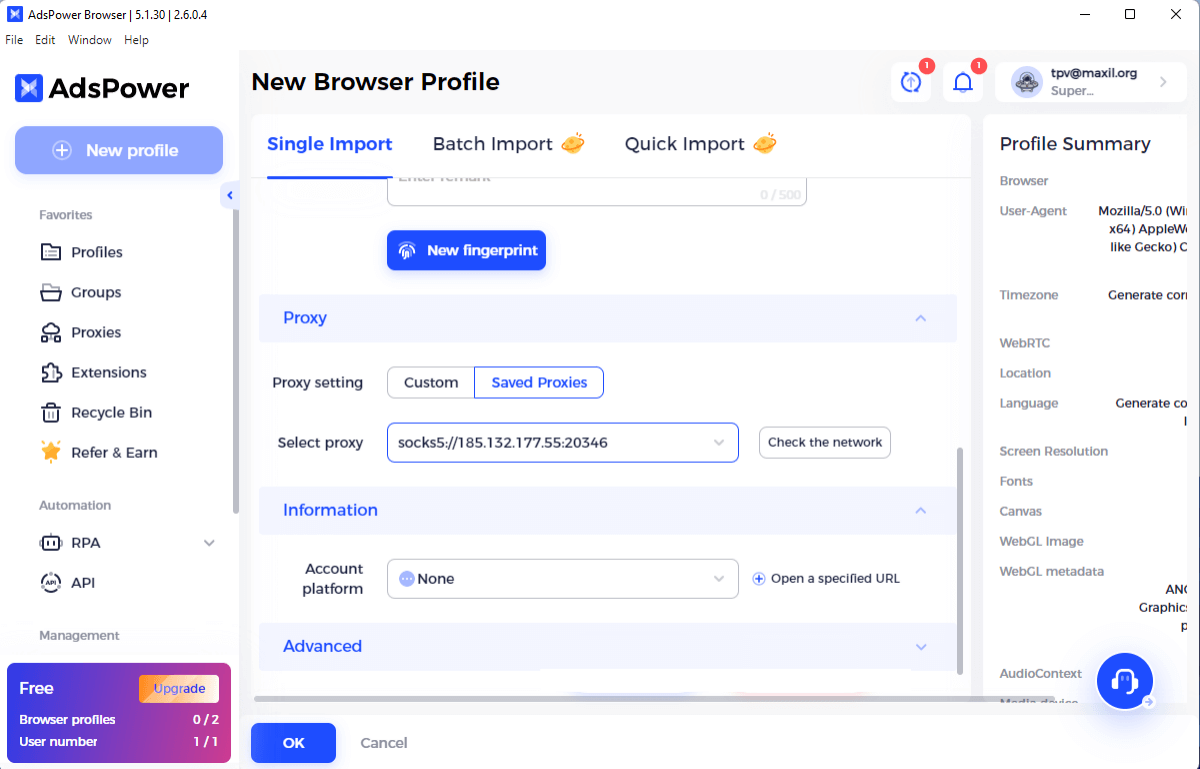

មនុស្សក៏អានដែរ។
- ថ្មីចំពោះ RPA៖ ប្រតិបត្តិកិច្ចការឡើងវិញ អថេរសម្រាប់ប្រអប់បញ្ចូល។ មាន | AdsPower
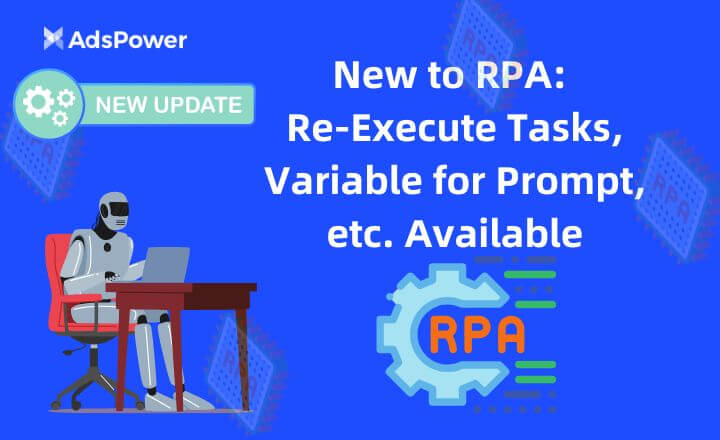
ថ្មីចំពោះ RPA៖ ប្រតិបត្តិកិច្ចការឡើងវិញ អថេរសម្រាប់ប្រអប់បញ្ចូល។ មាន | AdsPower
Există câteva actualizări noi ale funcției RPA din AdsPower. Urmăriți-ne pentru a explora cum să vă îmbunătățiți procesele RPA pentru a gestiona mai multe conturi și sarcini.
- របៀបរកលុយដោយមើលវីដេអូក្នុង YouTube | AdsPower
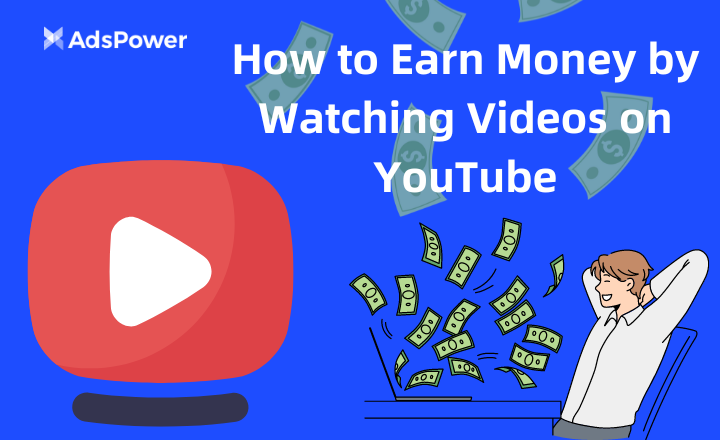
របៀបរកលុយដោយមើលវីដេអូក្នុង YouTube | AdsPower
Descoperă cum să câștigi bani vizionând videoclipuri pe YouTube și ajută-te să stabilești dacă merită timpul tău.
- 10 វិធីដែលអាចធ្វើការរកលុយជាមួយ YouTube 2024 | AdsPower
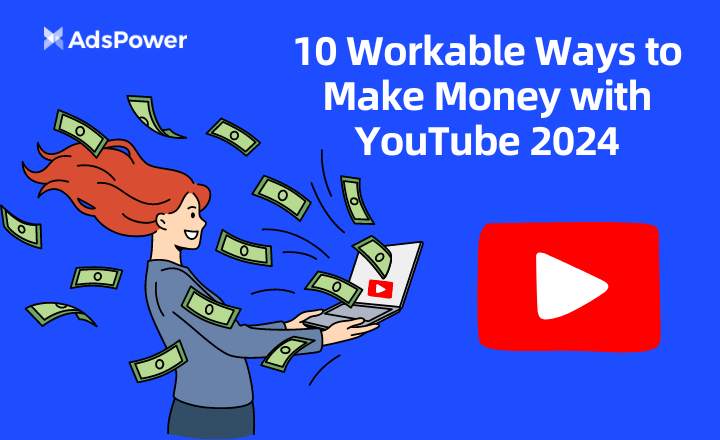
10 វិធីដែលអាចធ្វើការរកលុយជាមួយ YouTube 2024 | AdsPower
Acest ghid prezintă zece strategii pentru monetizarea canalului tău de YouTube și introduce AdsPower, un instrument care îmbunătățește potențialul de câștig.
- ការចែករំលែកប្រូកស៊ីលំនៅដ្ឋានងាយស្រួលប្រើ៖ ចាប់ផ្តើមរហ័សជាមួយ Cherry Proxy | AdsPower
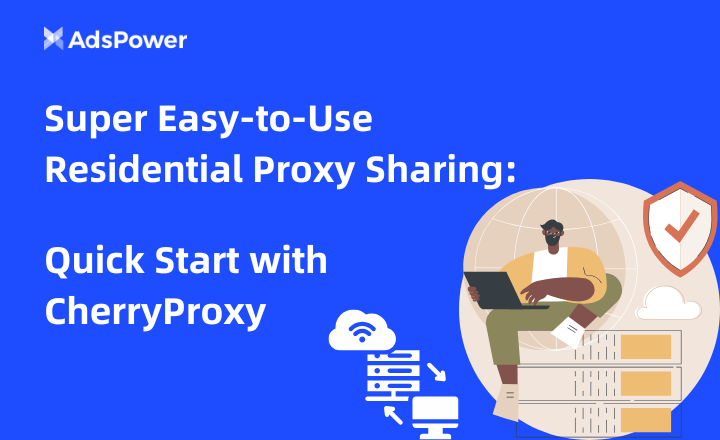
ការចែករំលែកប្រូកស៊ីលំនៅដ្ឋានងាយស្រួលប្រើ៖ ចាប់ផ្តើមរហ័សជាមួយ Cherry Proxy | AdsPower
360Proxy și AdsPower: Ghid rapid pentru partajarea proxy-ului rezidențial extrem de ușor de utilizat.
- ពិនិត្យប្រូកស៊ីច្រើន + ប្ដូរផ្លូវកាត់តាមបំណង៖ ភាពងាយស្រួលរបស់អ្នកនៅក្នុងកម្មវិធីរុករក AdsPower | AdsPower
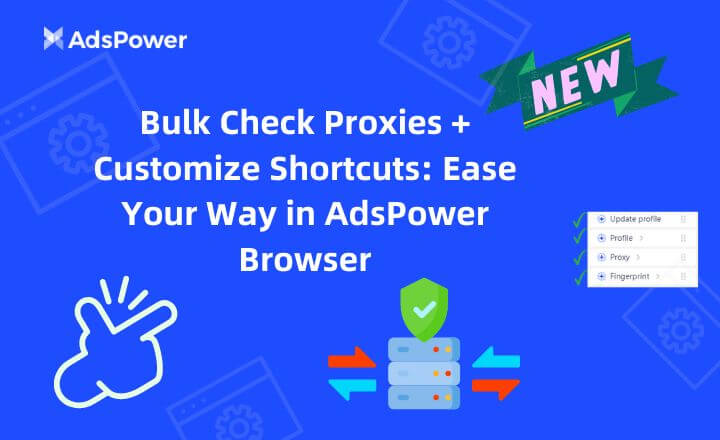
ពិនិត្យប្រូកស៊ីច្រើន + ប្ដូរផ្លូវកាត់តាមបំណង៖ ភាពងាយស្រួលរបស់អ្នកនៅក្នុងកម្មវិធីរុករក AdsPower | AdsPower
Pentru a vă spori și mai mult eficiența, AdsPower a continuat să actualizeze unele funcții pentru a facilita gestionarea profilurilor și a proxy-urilor de către utilizatori. Haideți să explorăm.




